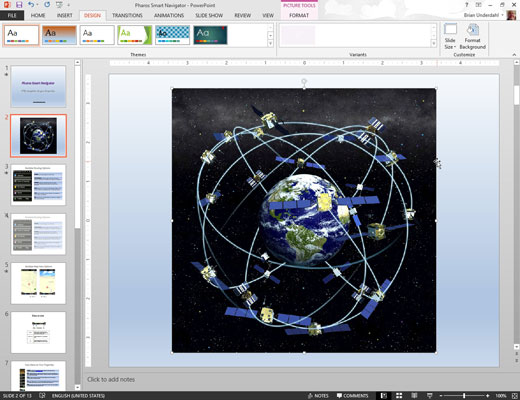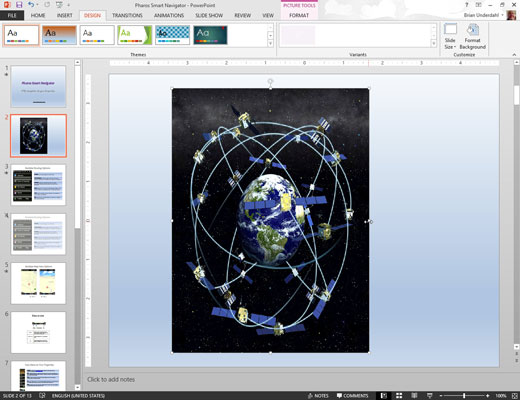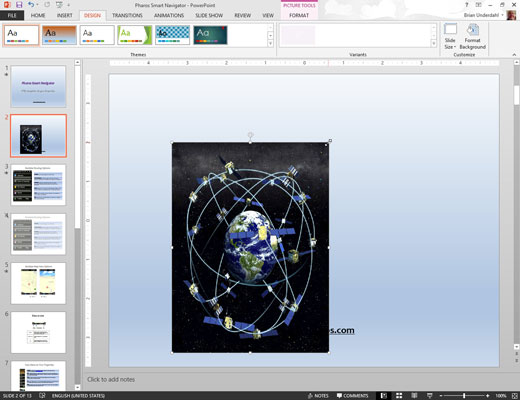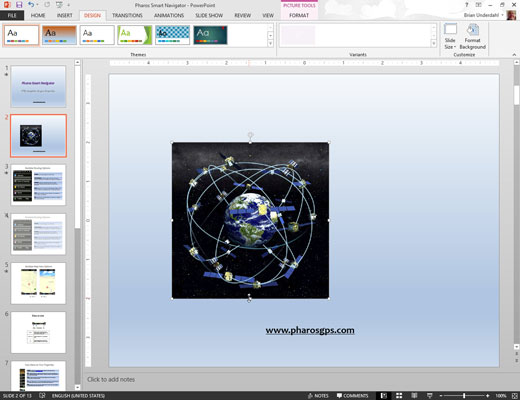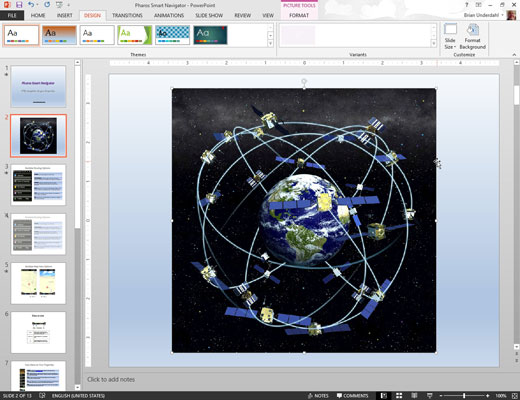
Klicka på bilden och dra den dit du vill.
Du behöver inte oroa dig för att klicka exakt på kanten av bilden eller en av dess linjer; klicka bara var som helst i bilden och dra runt den.
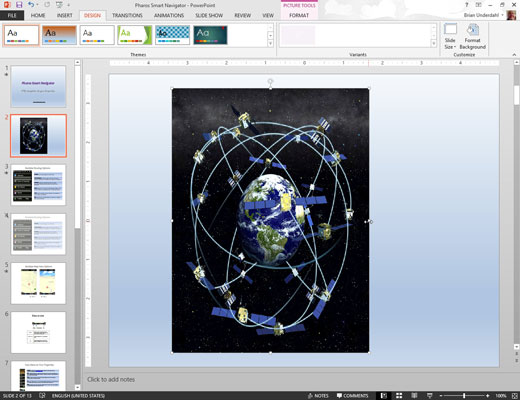
Lägg märke till de åtta handtagen. Dra en av dem för att ändra storlek på bilden.
Du kan klicka och dra något av dessa handtag för att justera storleken på bilden.
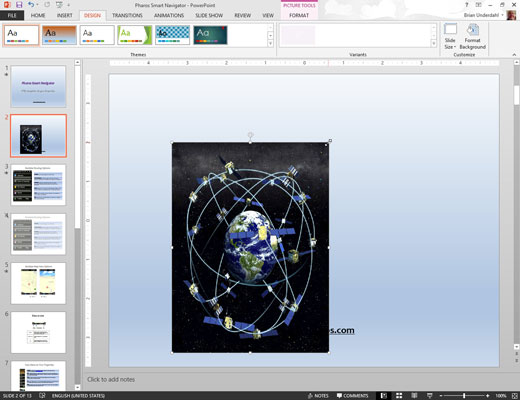
Klicka på ett av hörnhandtagen.
Du kan ändra höjd och bredd på bilden samtidigt.
Klicka på ett av hörnhandtagen.
Du kan ändra höjd och bredd på bilden samtidigt.
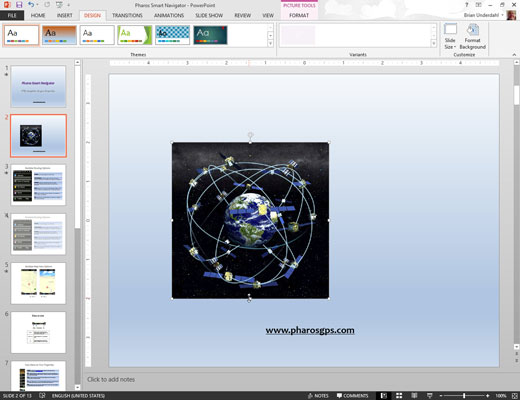
Dra ett av kanthandtagen (överst, botten, vänster eller höger),
Detta ändrar storleken på bilden i bara en dimension; du förvränger bildens utsikter när du går.
Att sträcka ut en ClipArt-bild genom att dra i ett av kanthandtagen kan dramatiskt förändra bildens utseende. Du kan till exempel sträcka ut ett föremål vertikalt för att få det att se högt och tunt ut eller horisontellt för att få det att se kort och fett ut.
När du ändrar storlek på en bild ändrar bilden sin position på bilden. Som ett resultat kan du räkna med att flytta den efter att du har ändrat storleken. Om du däremot håller ned Ctrl-tangenten medan du drar ett handtag, förankras bilden i dess mittpunkt när du ändrar storlek på den. Därför är dess position oförändrad, och du behöver förmodligen inte flytta den.